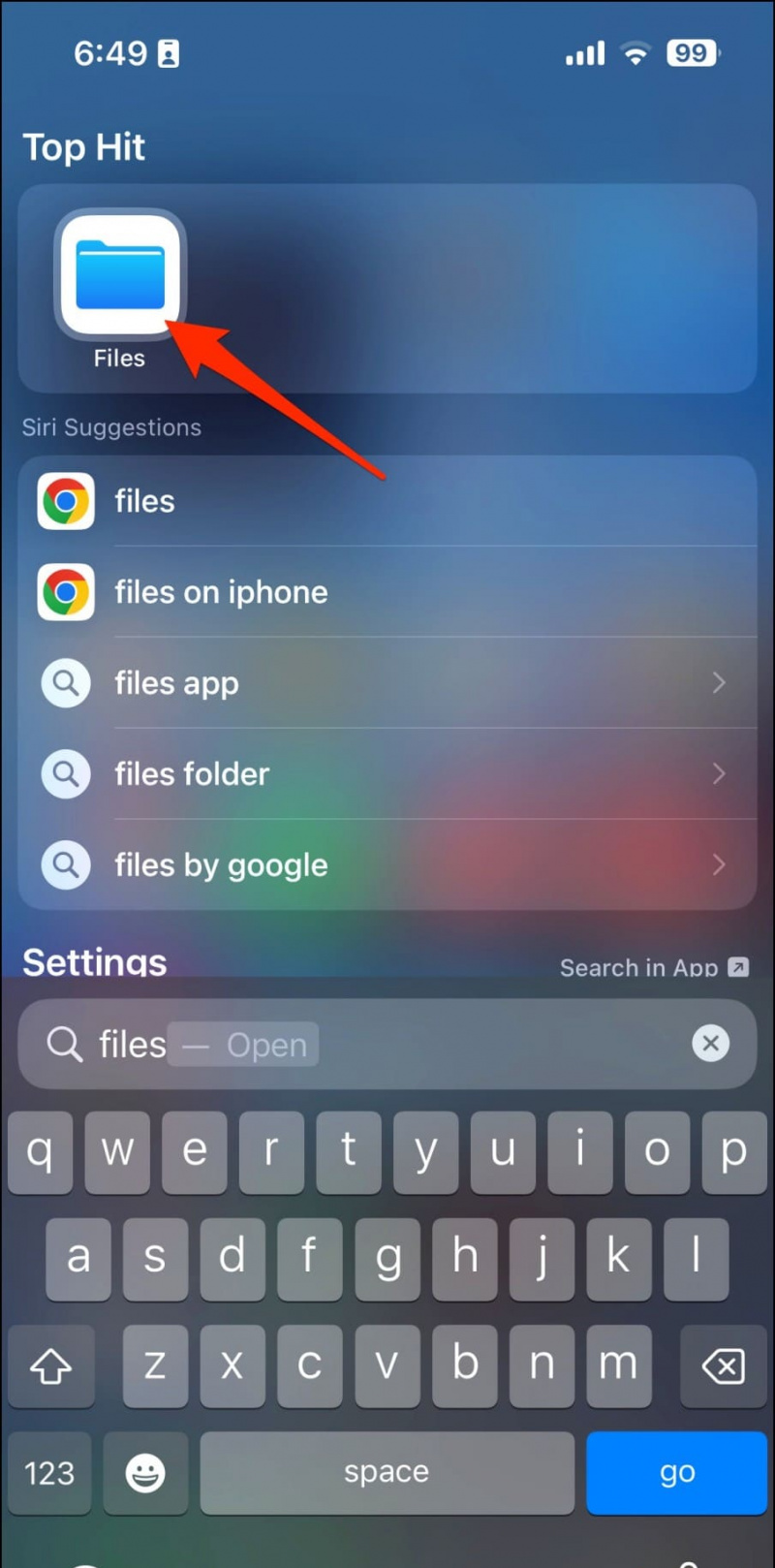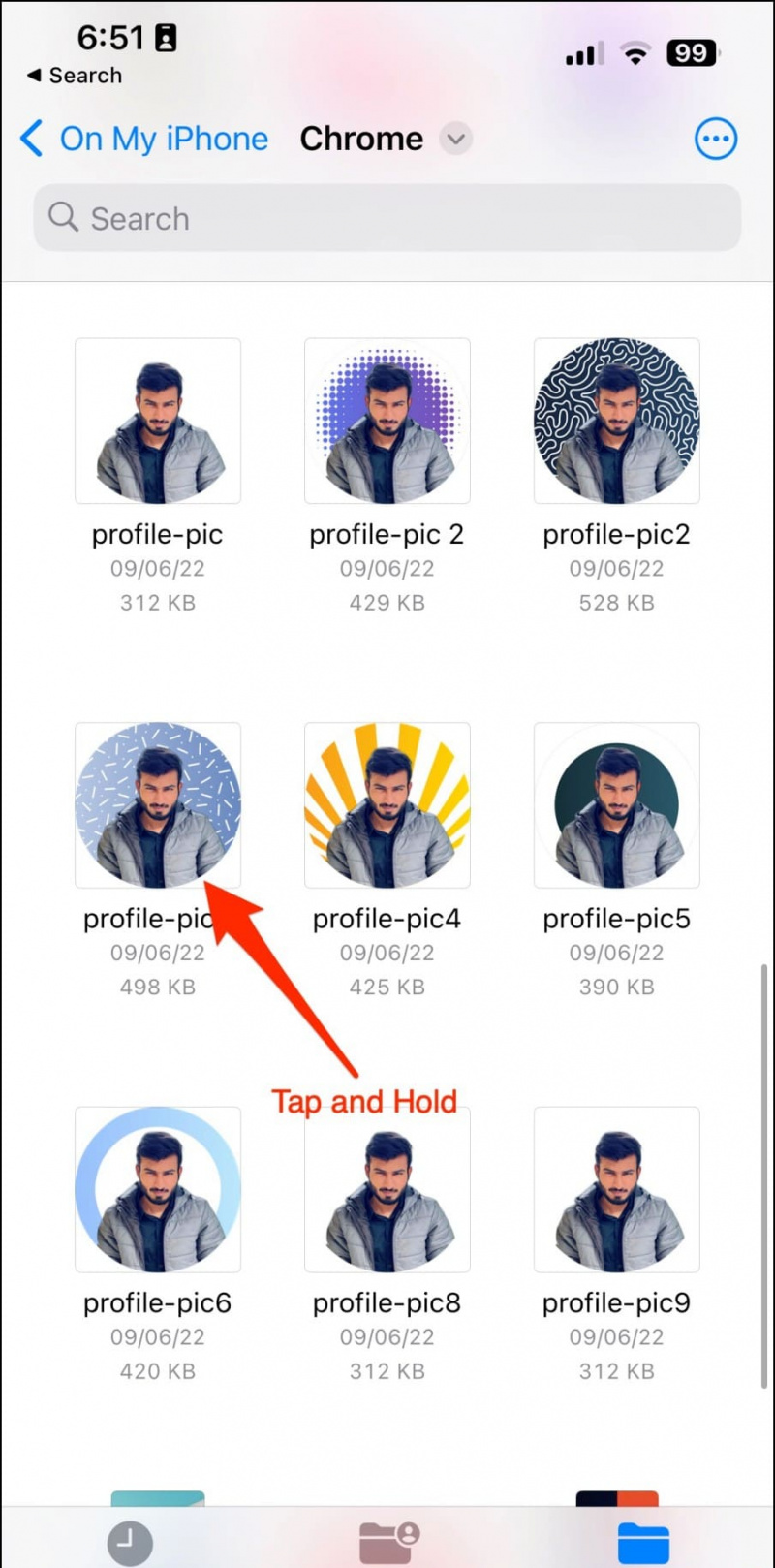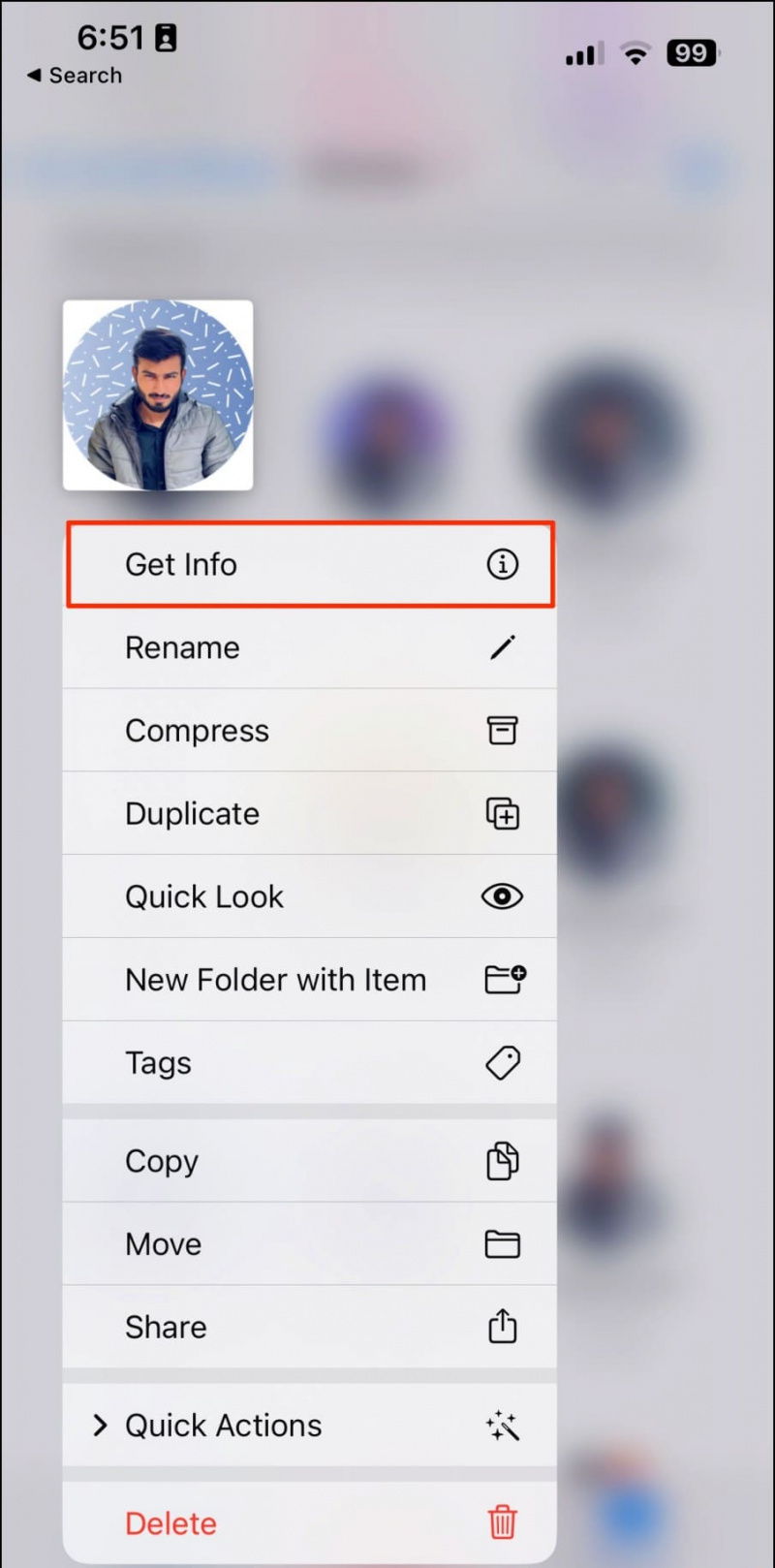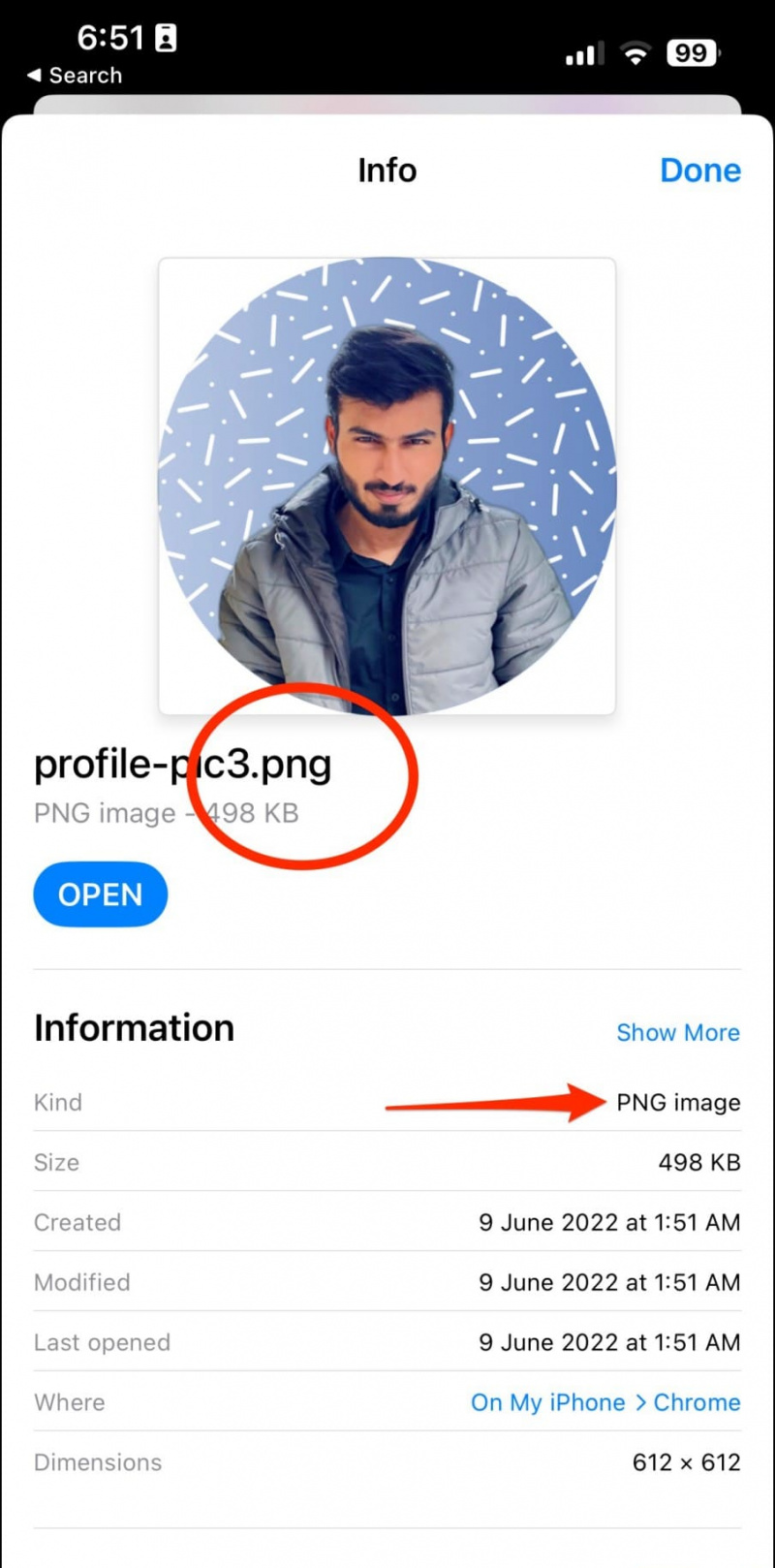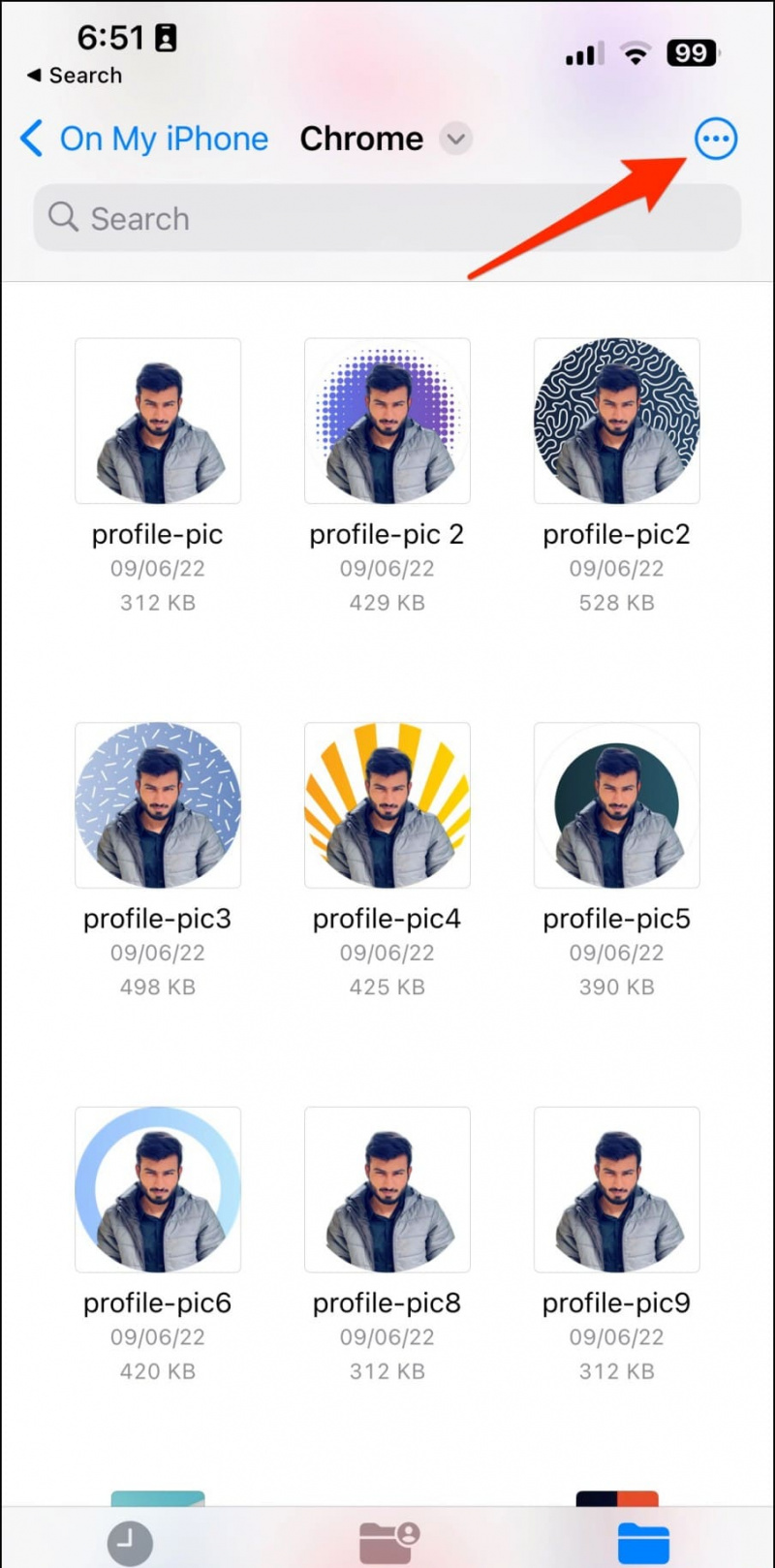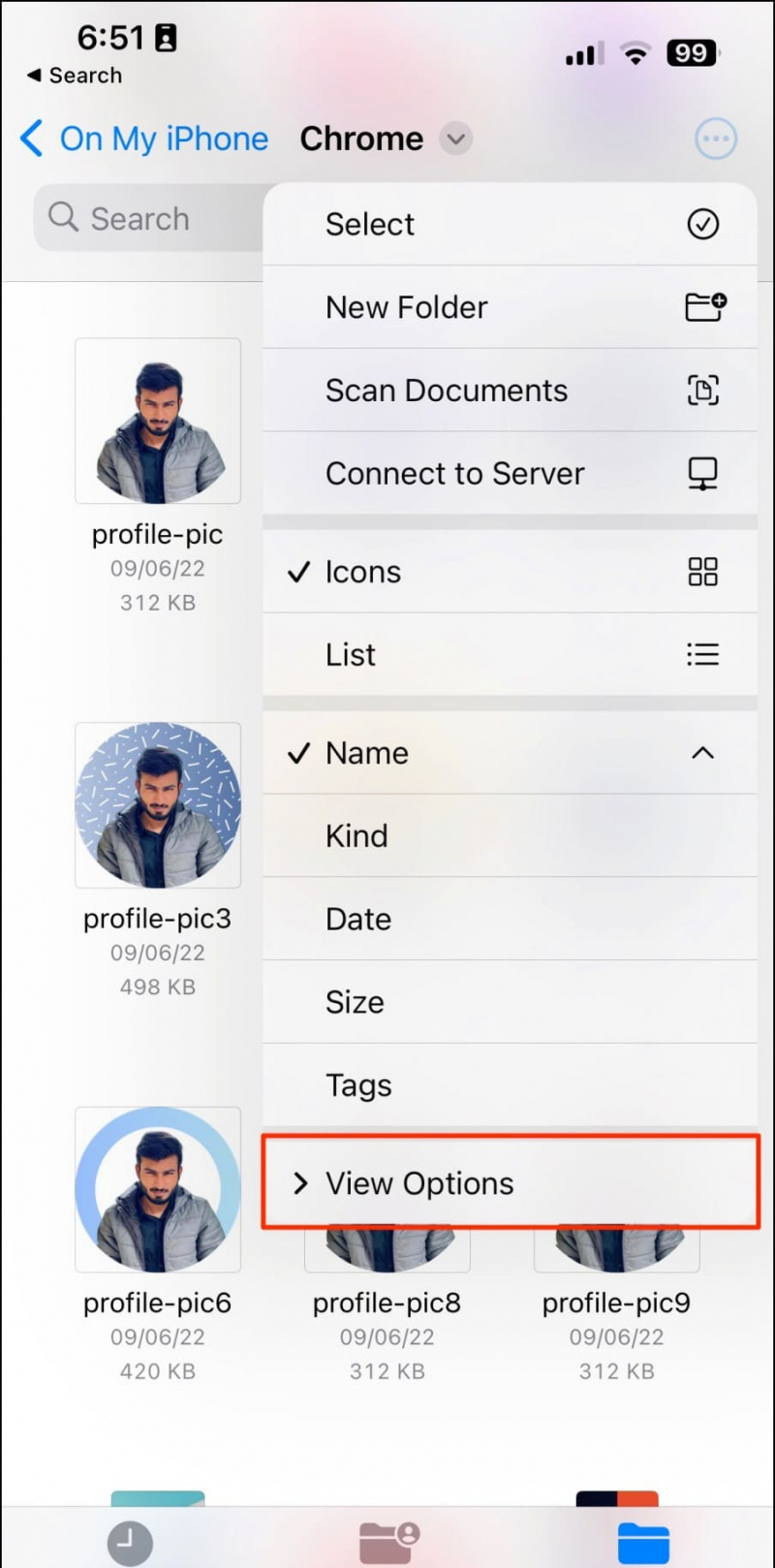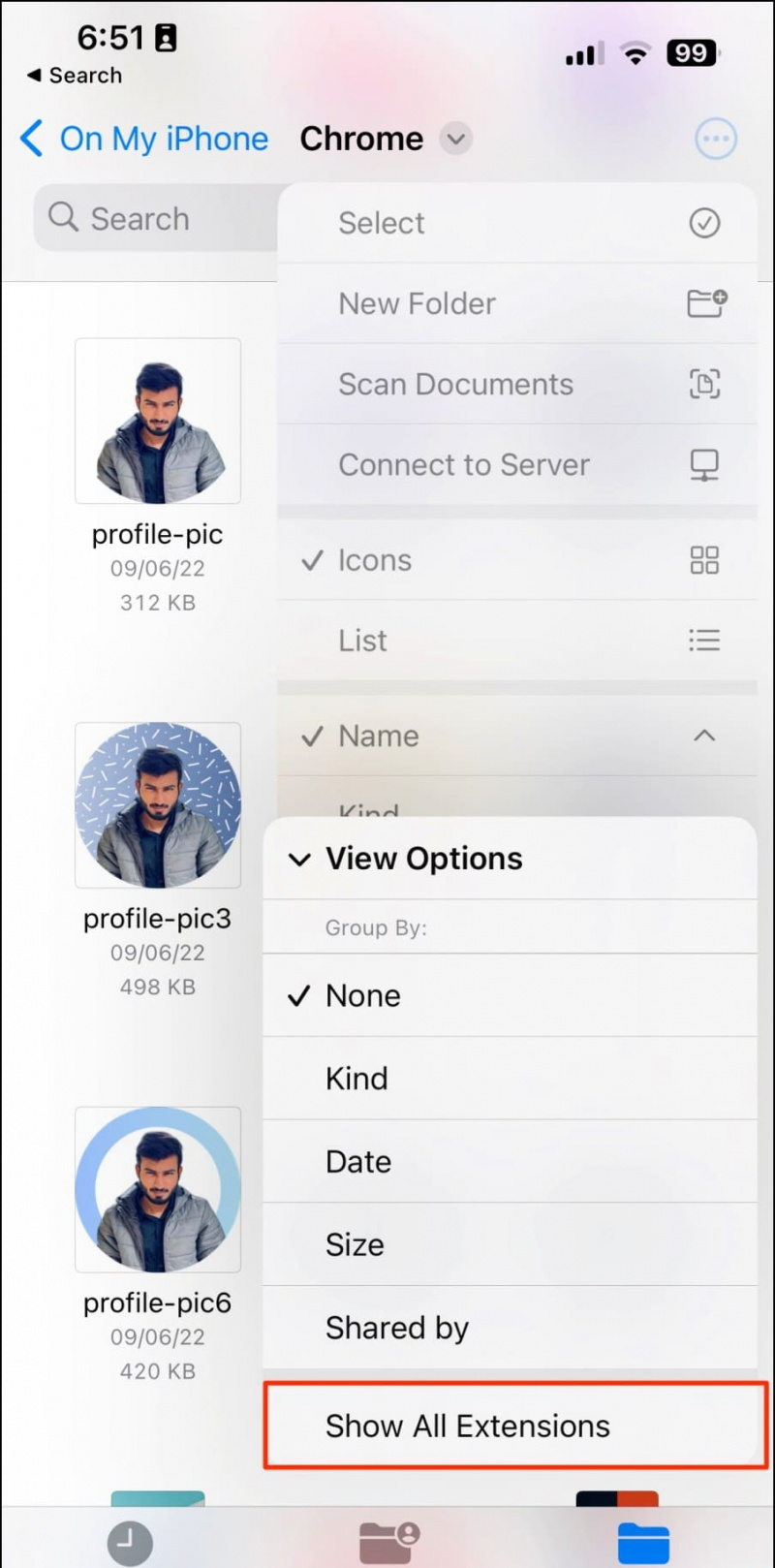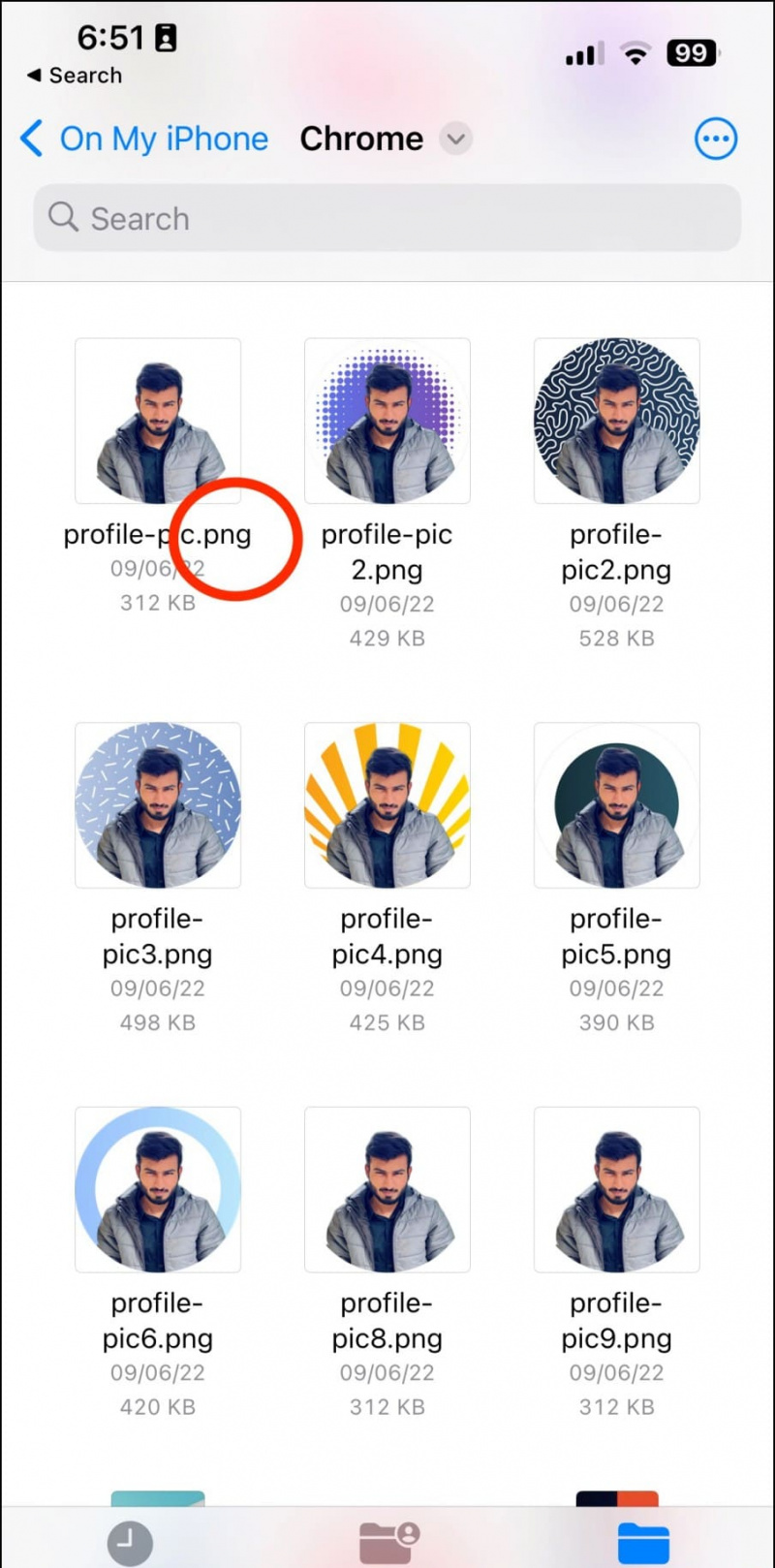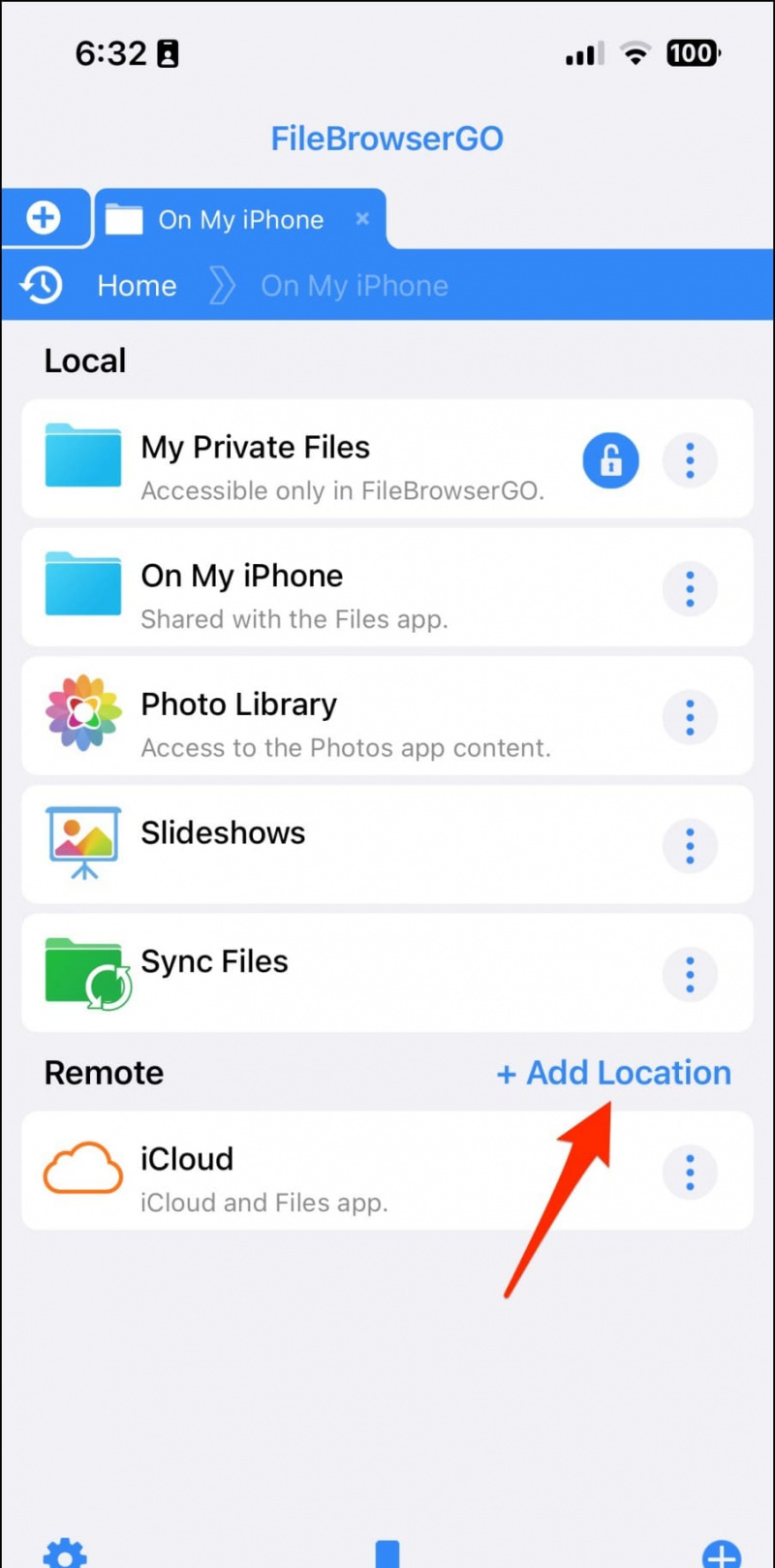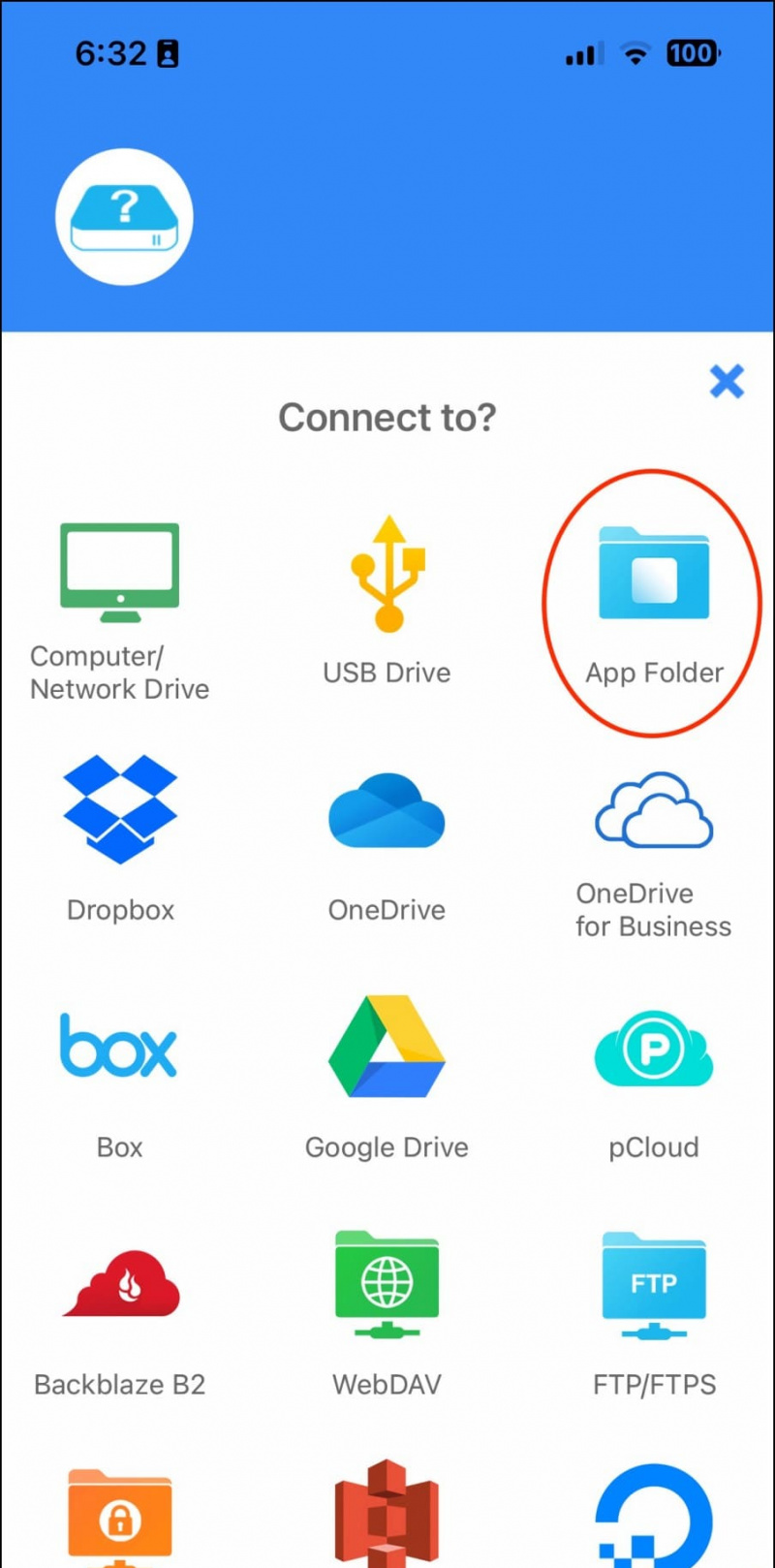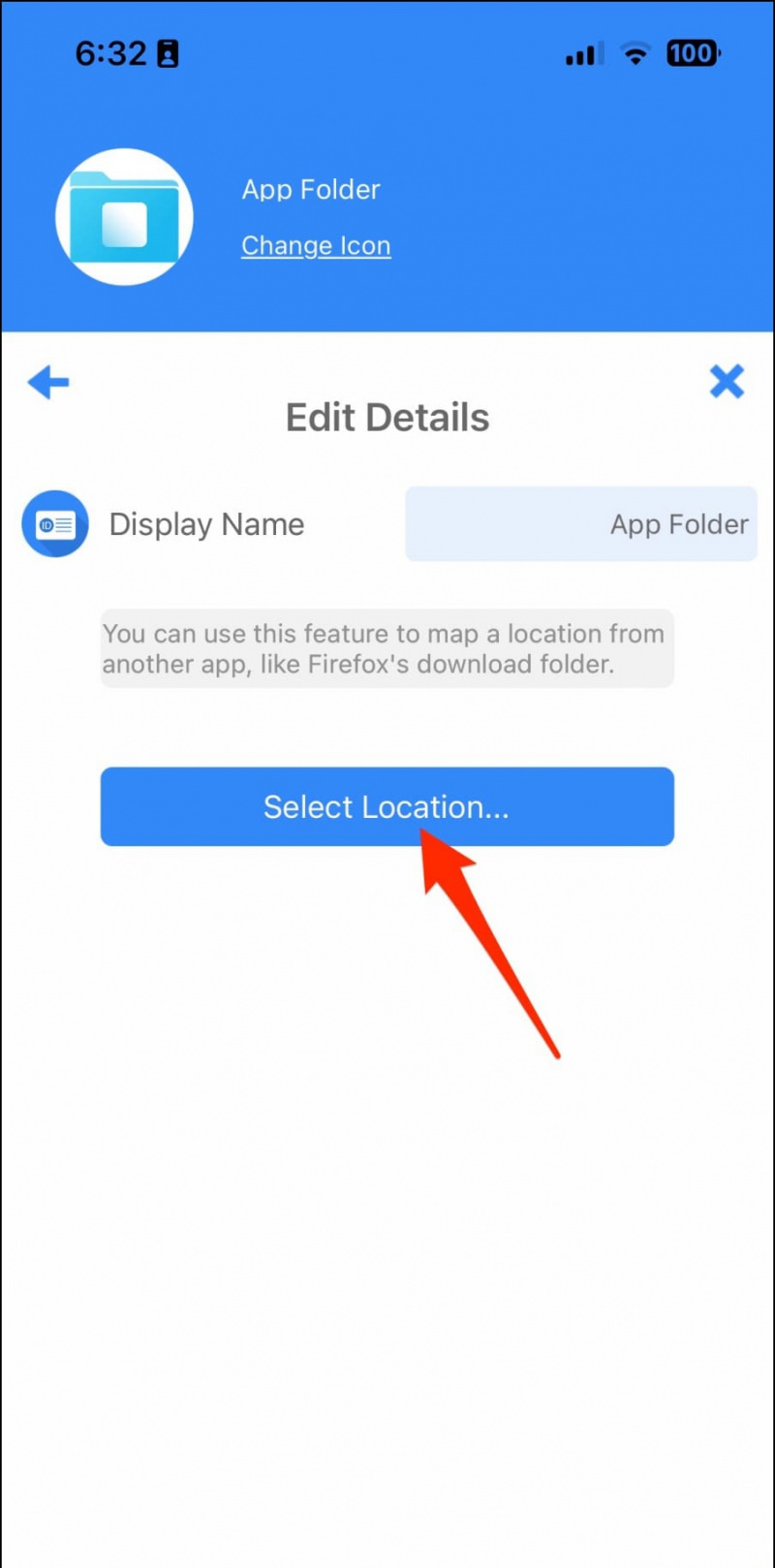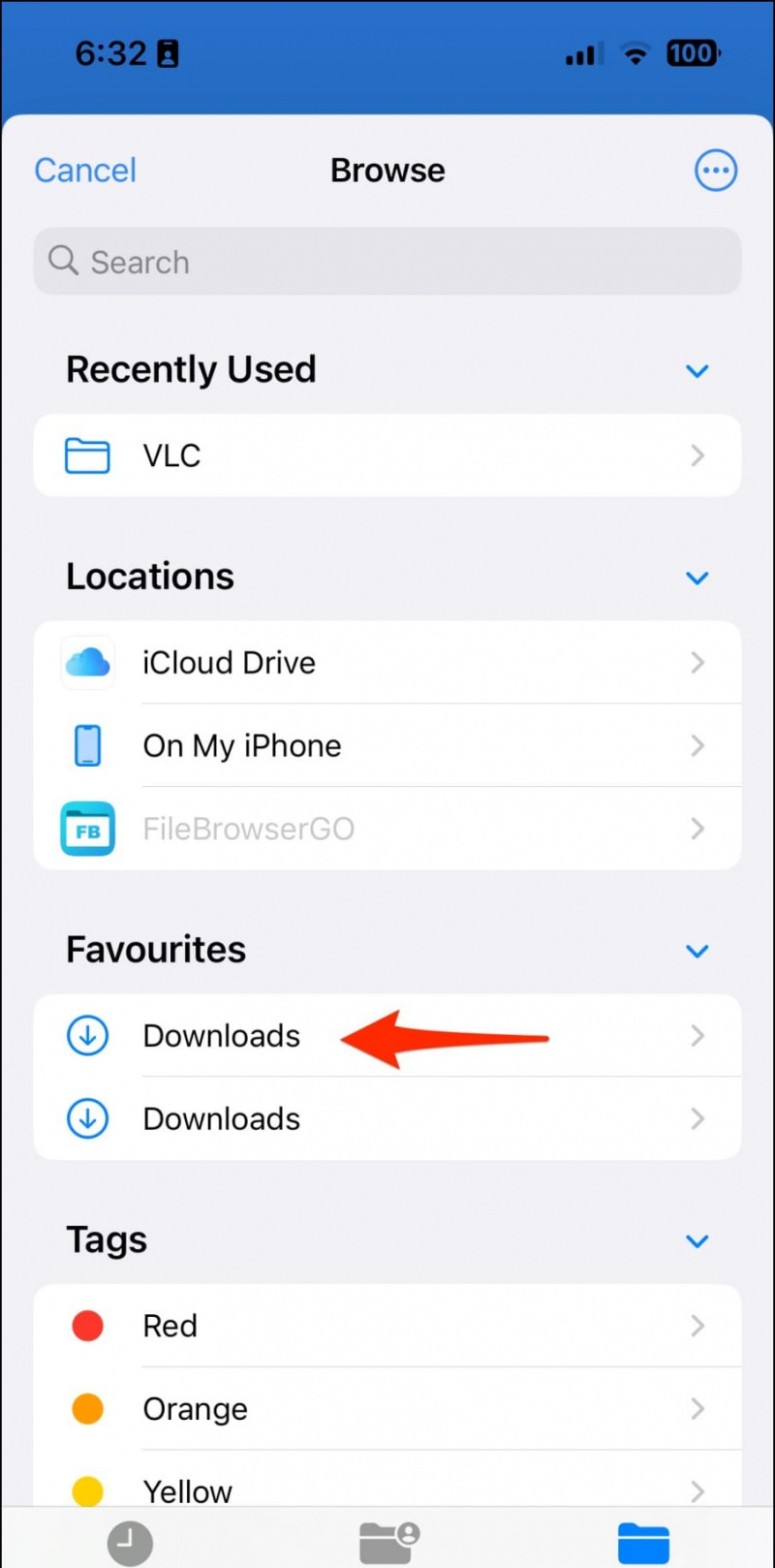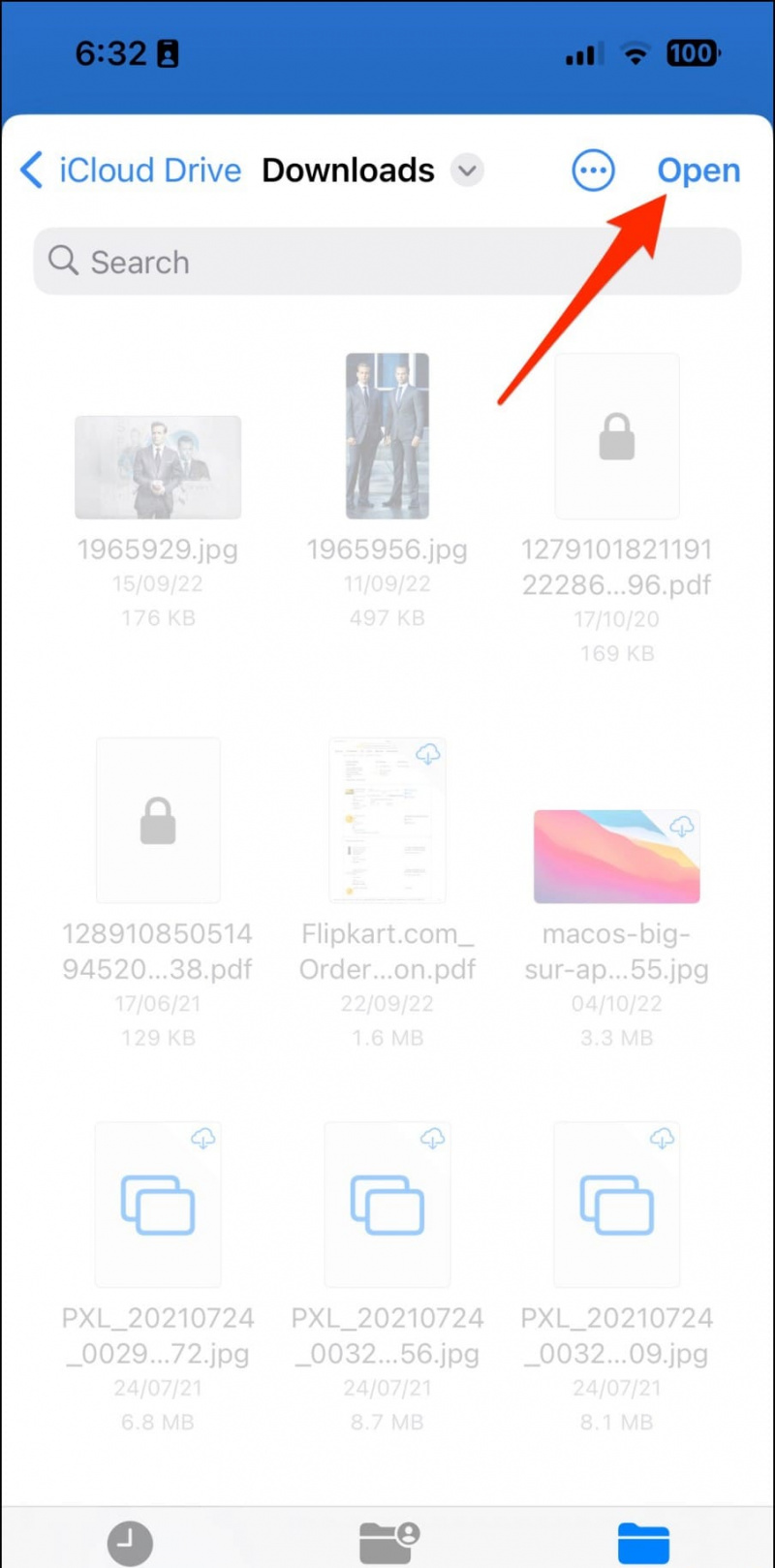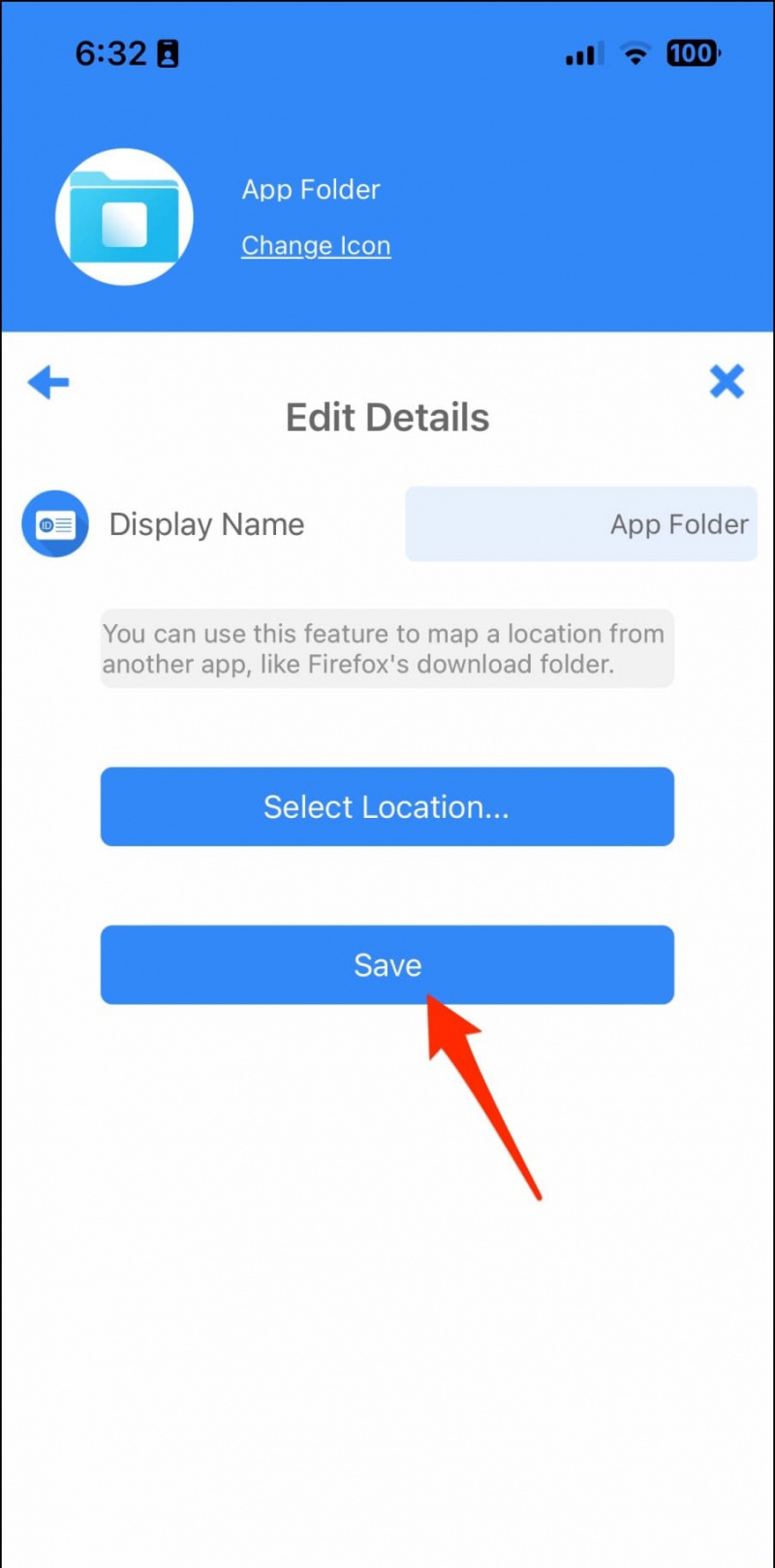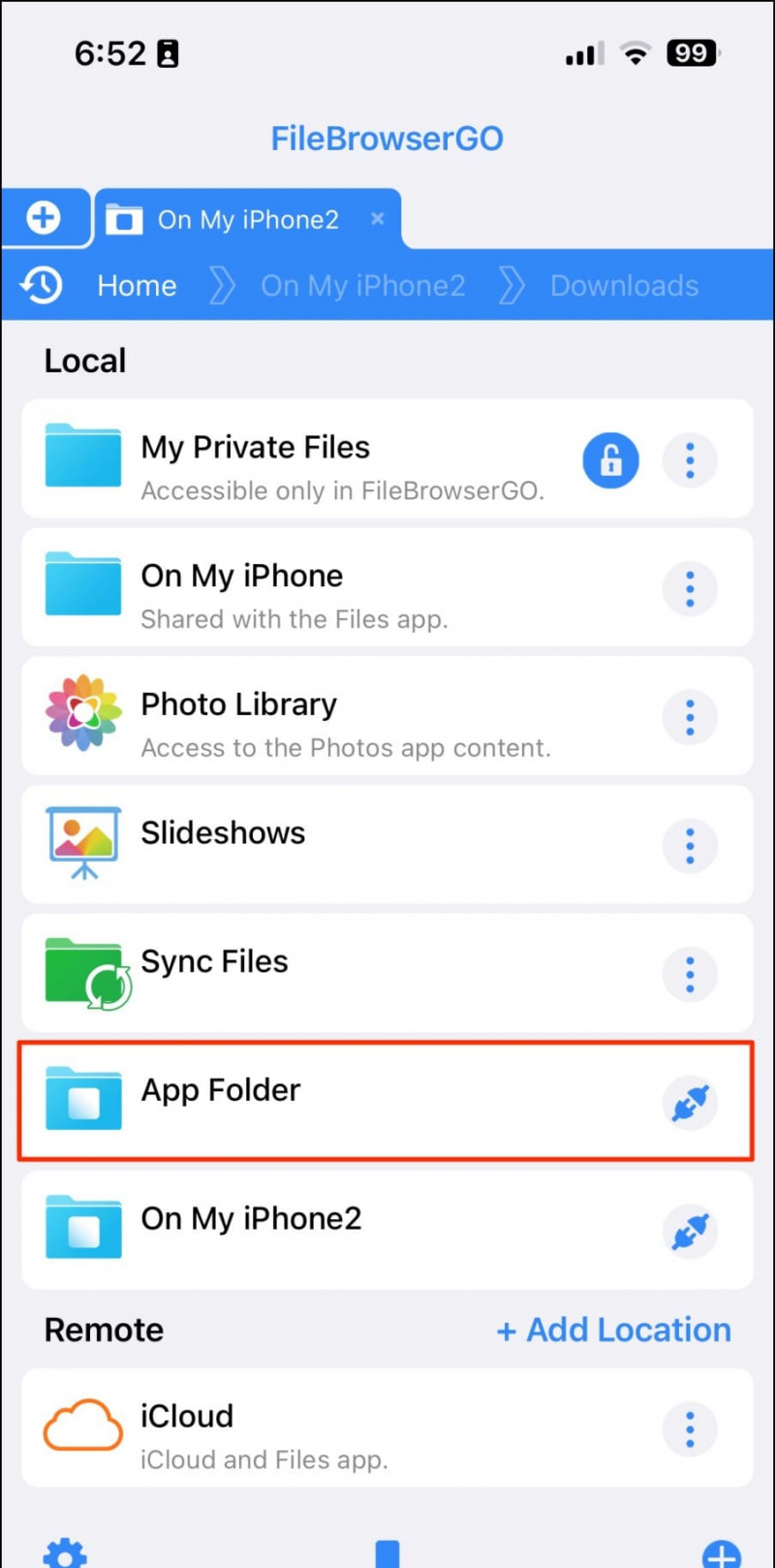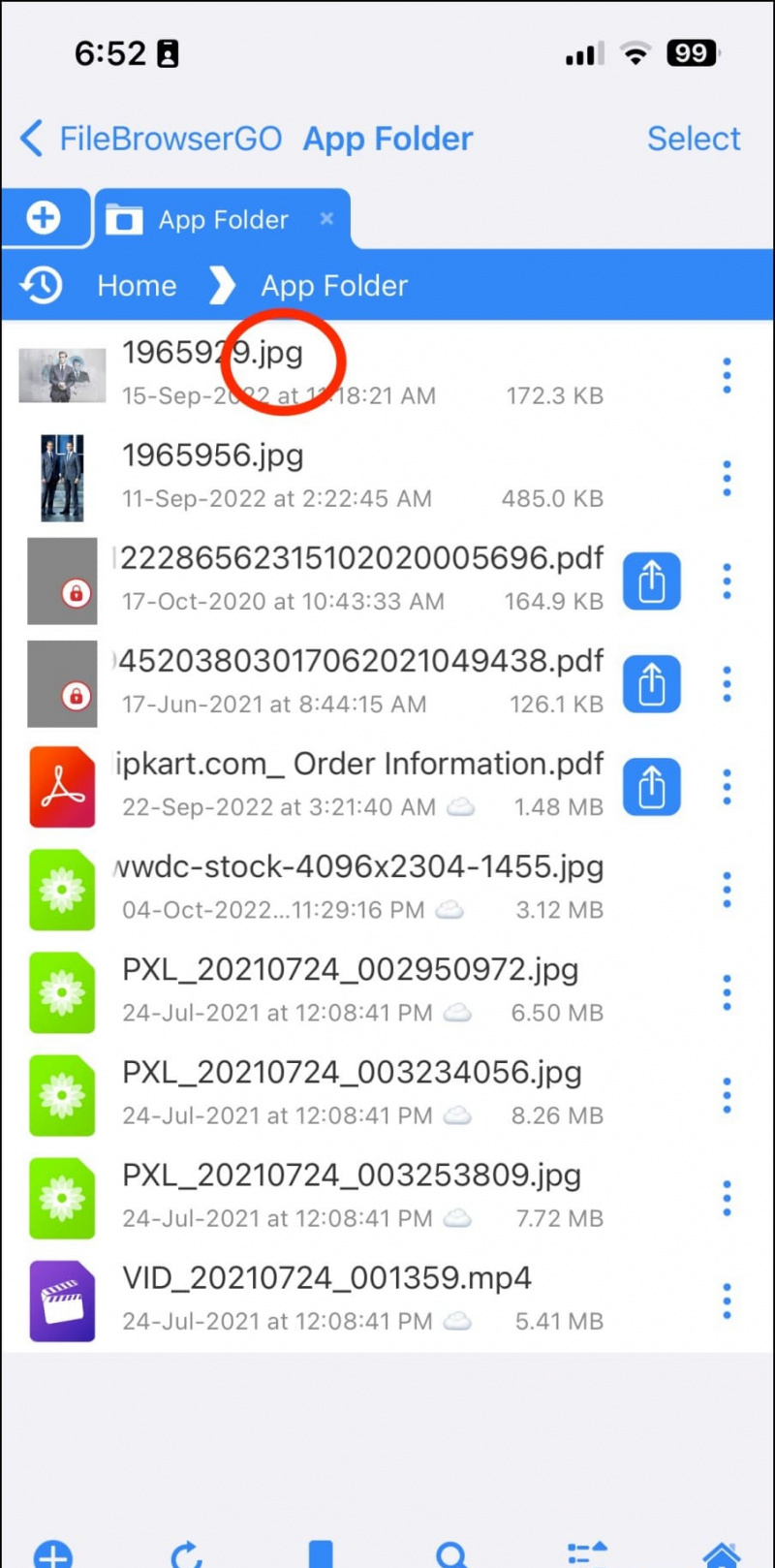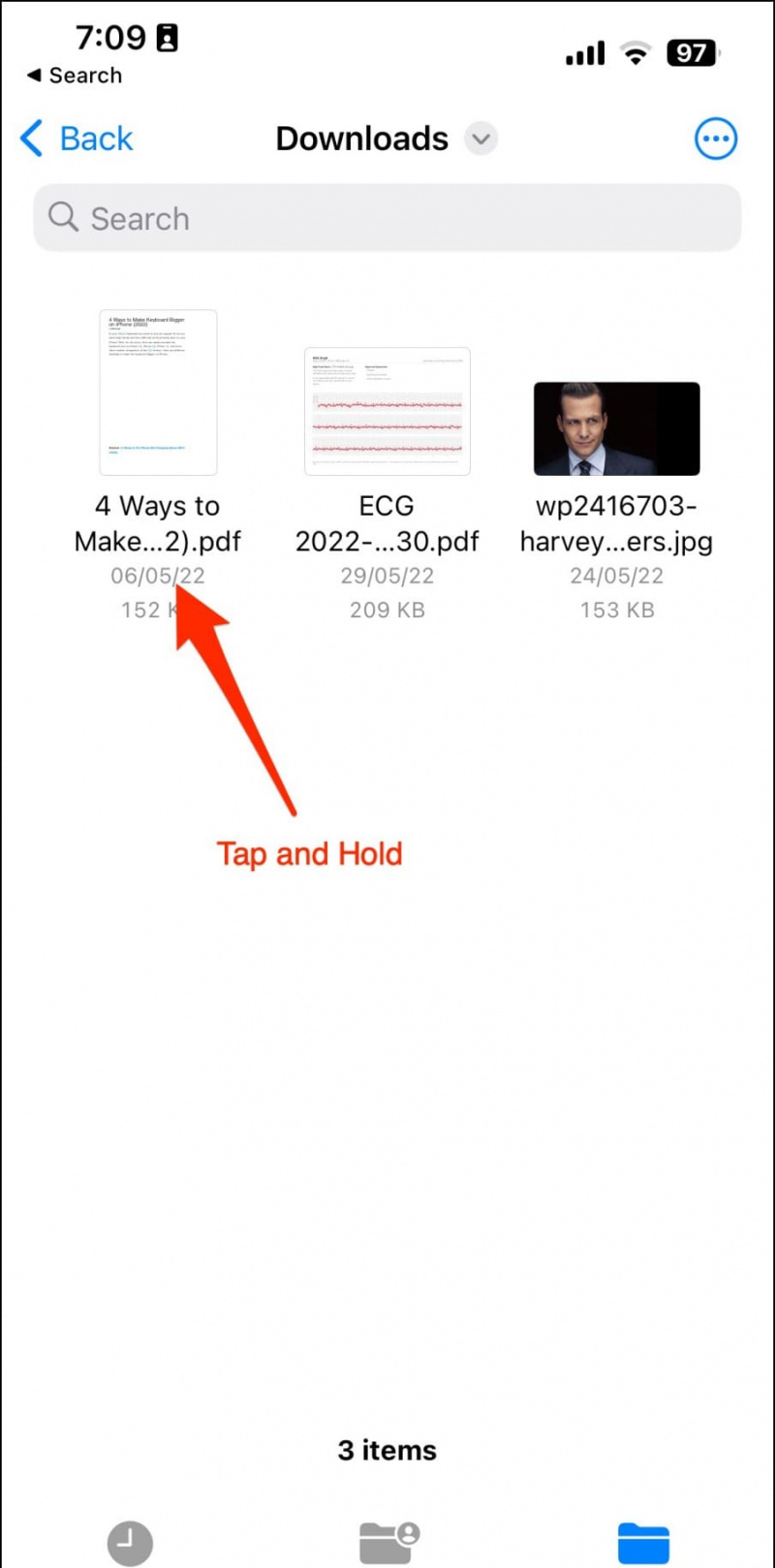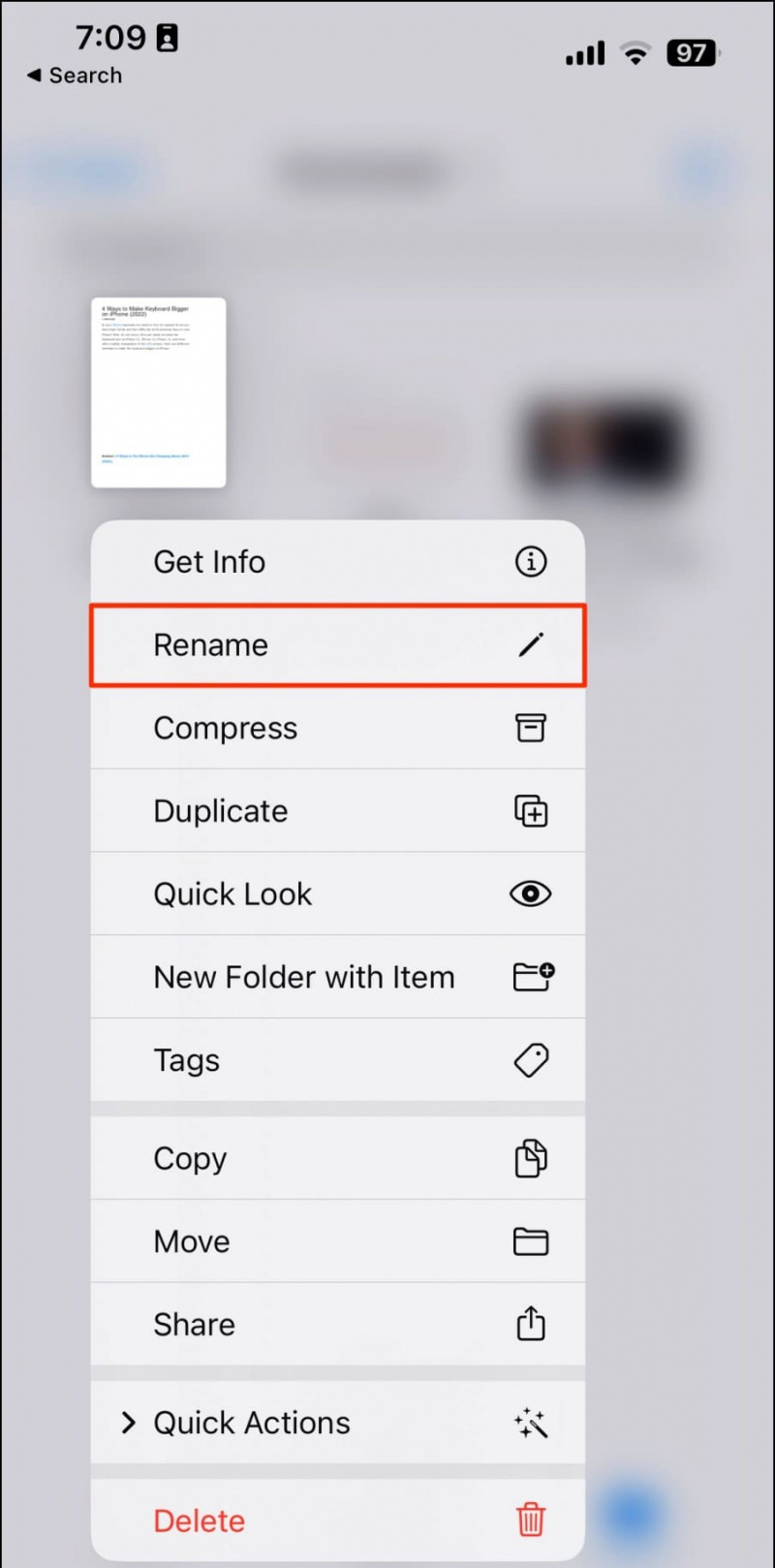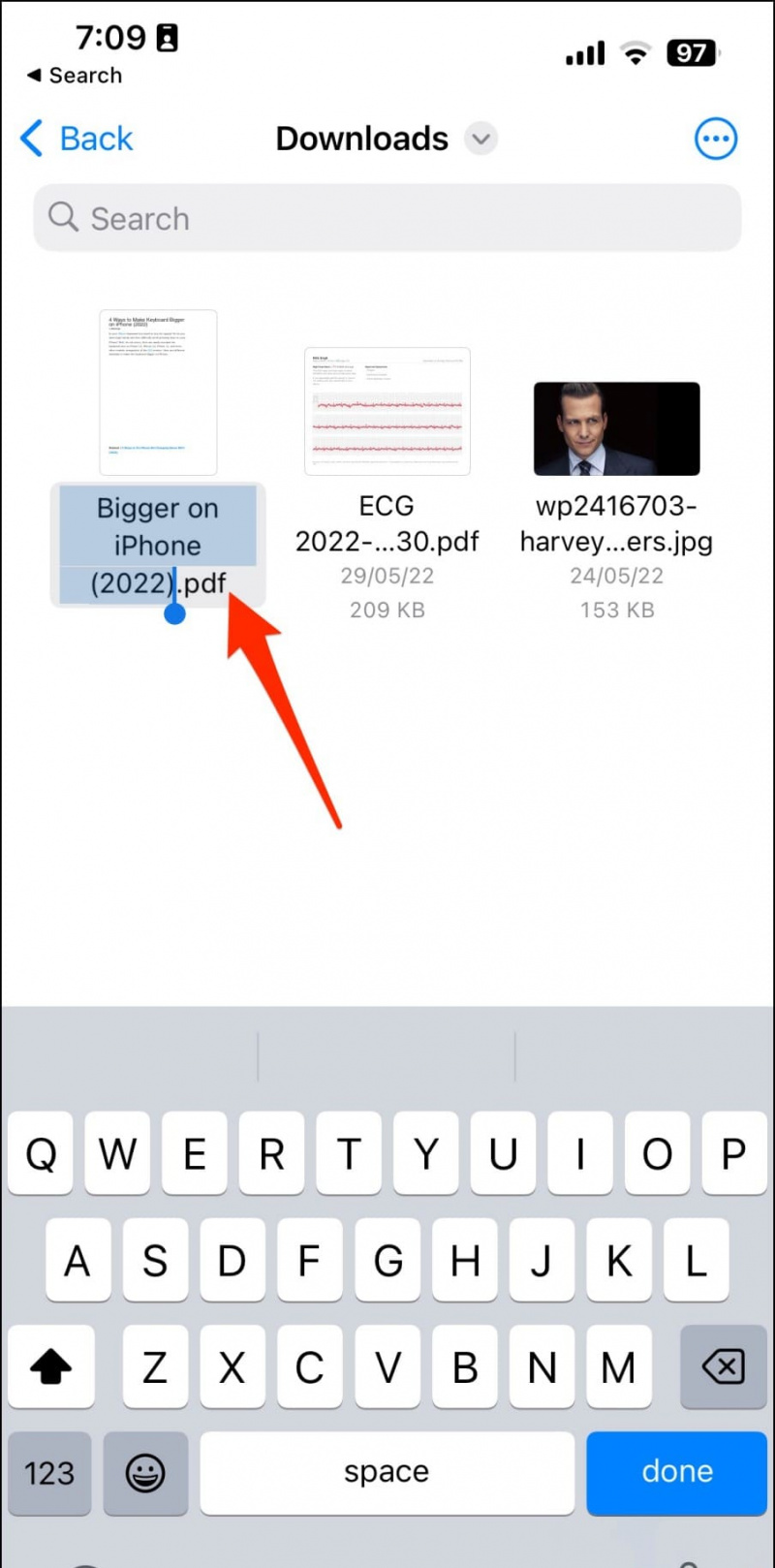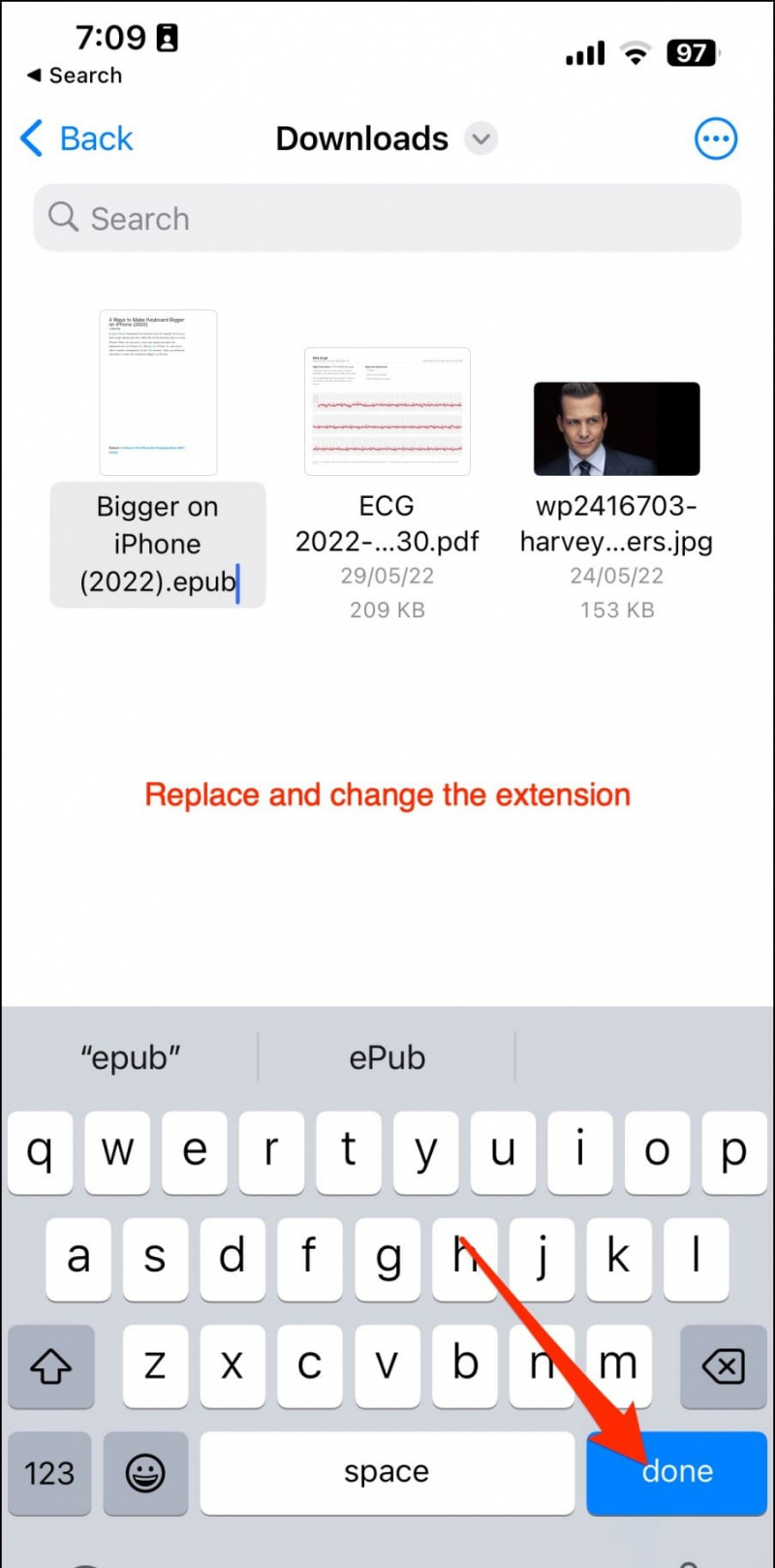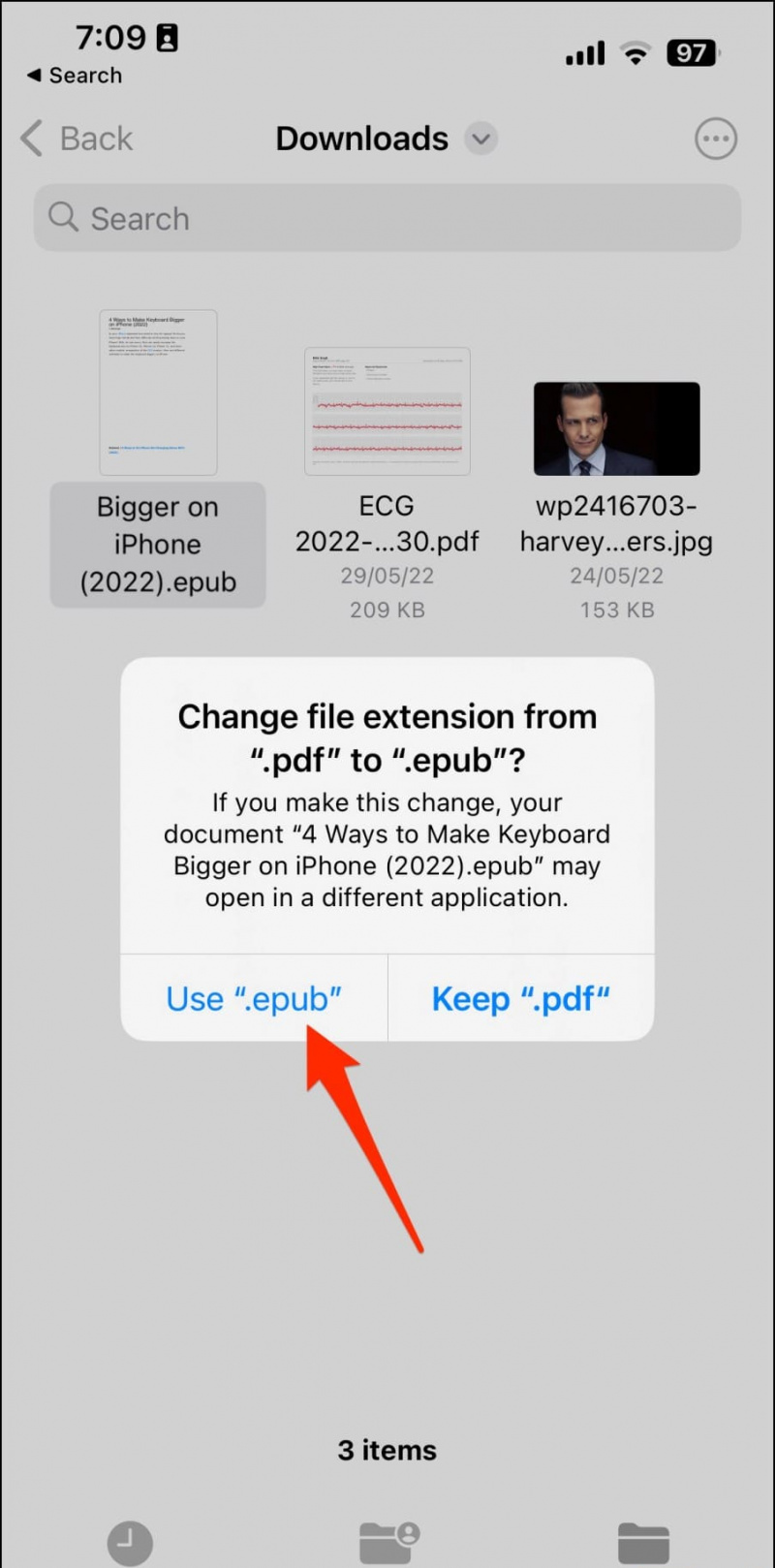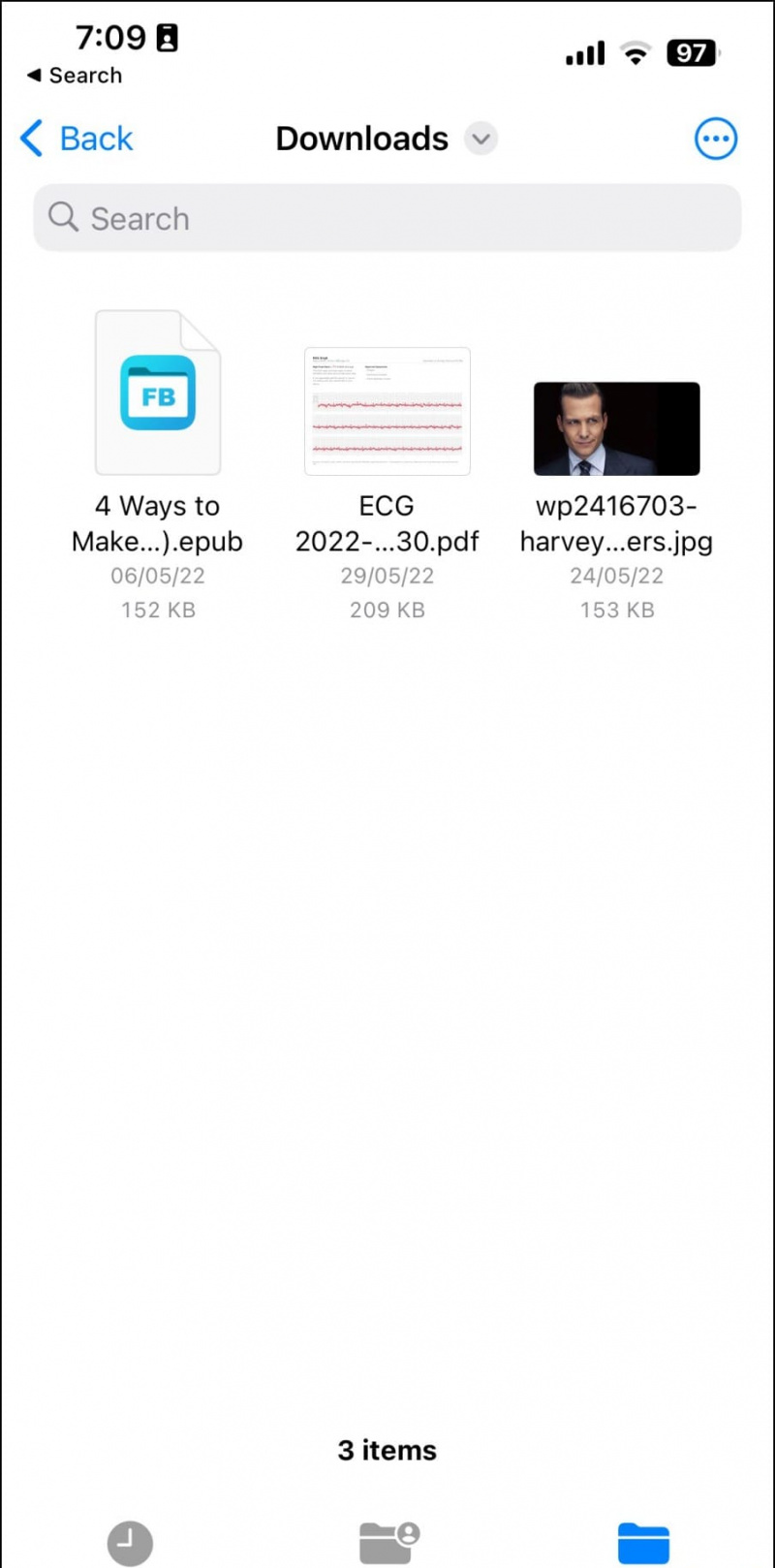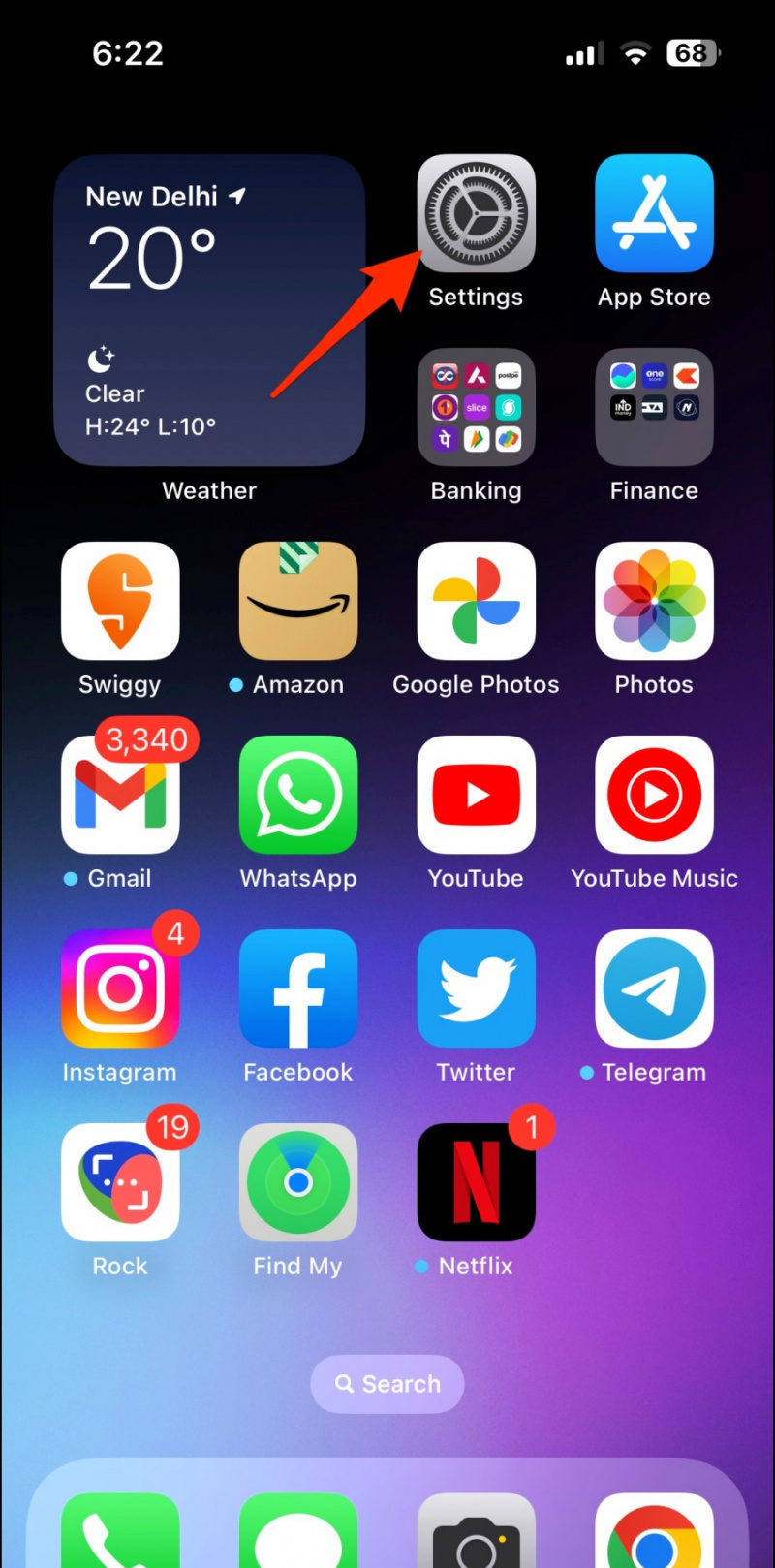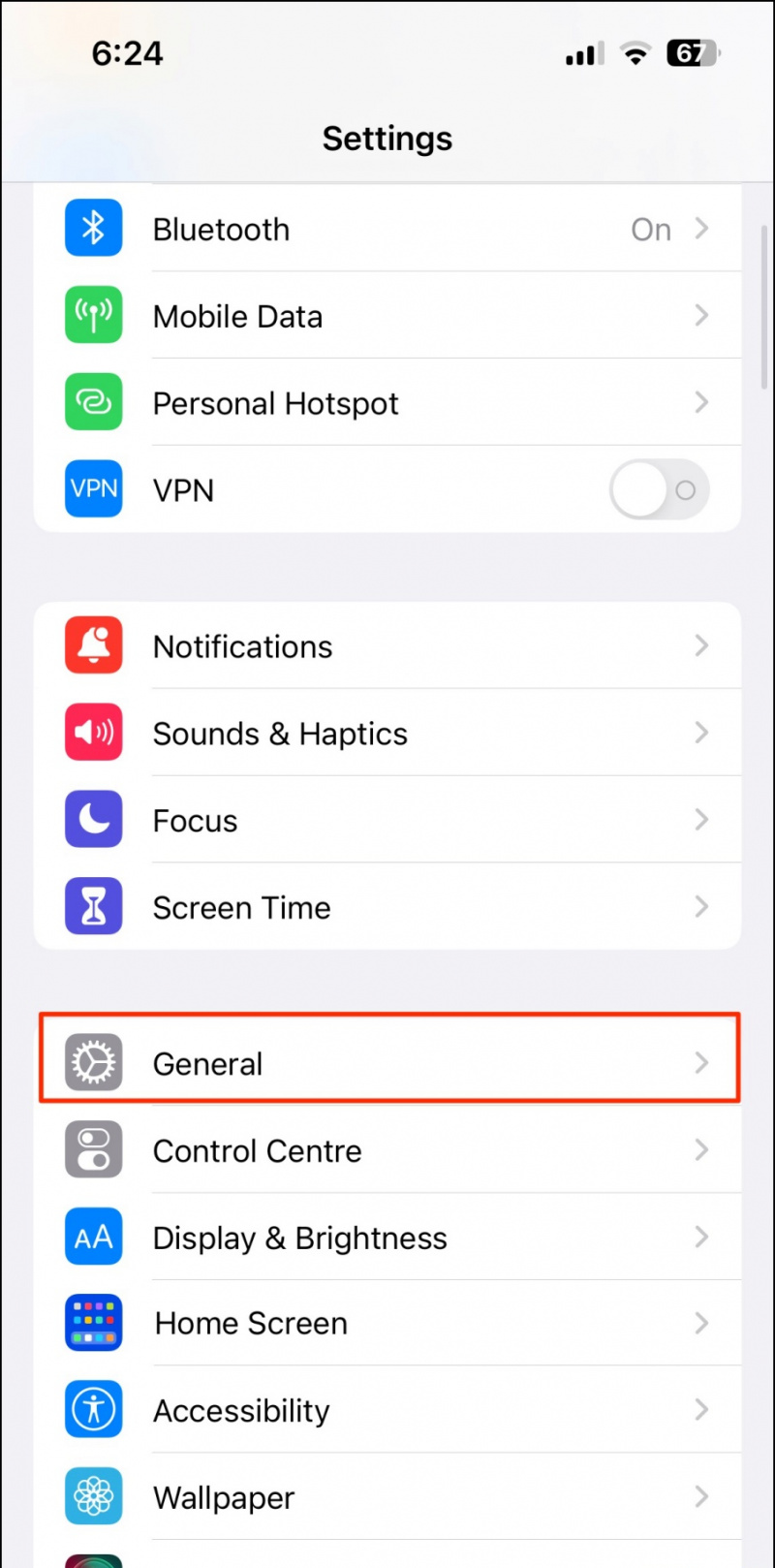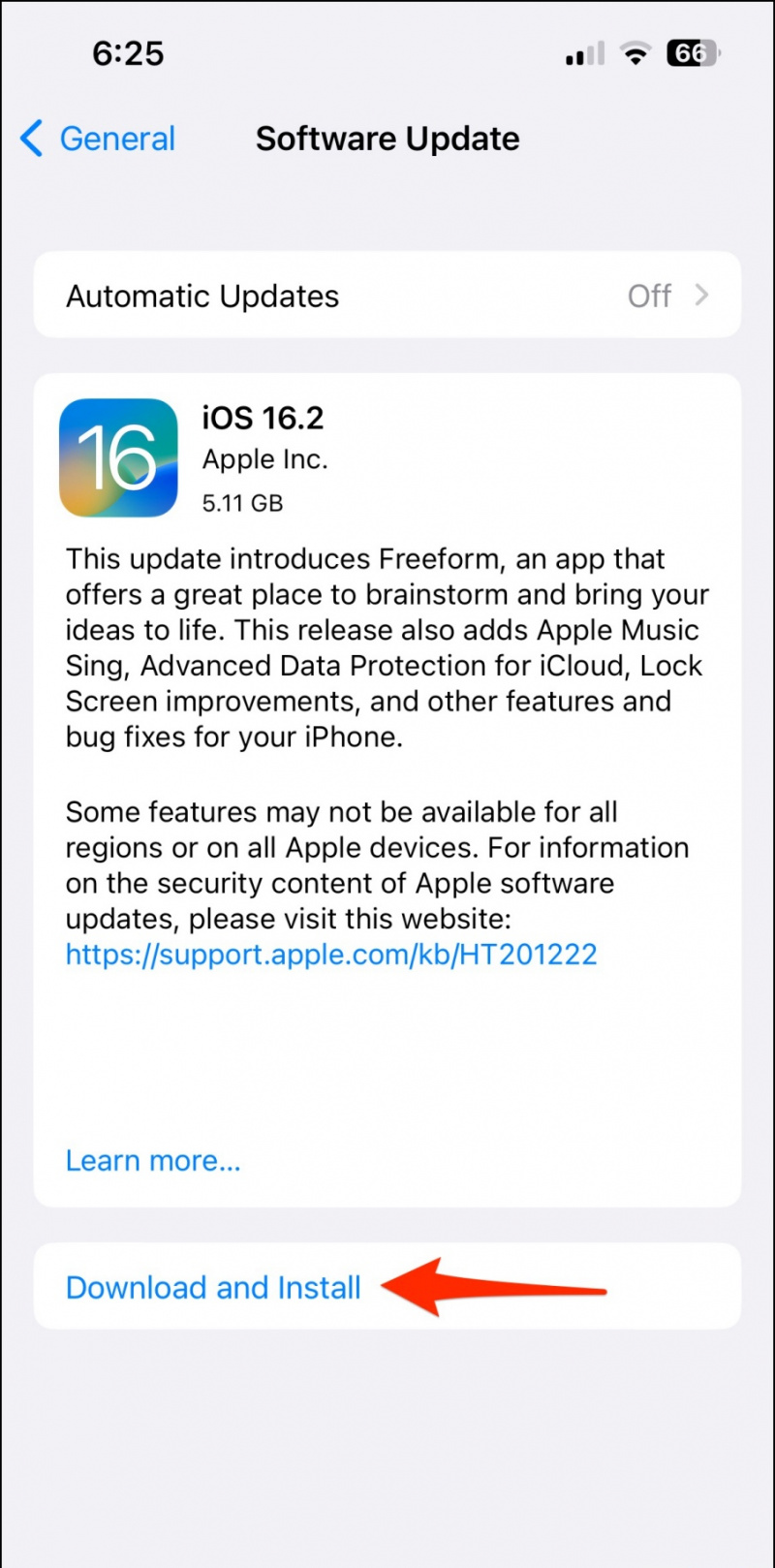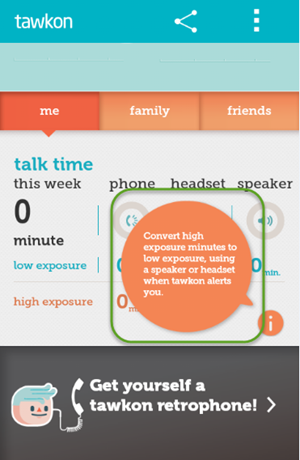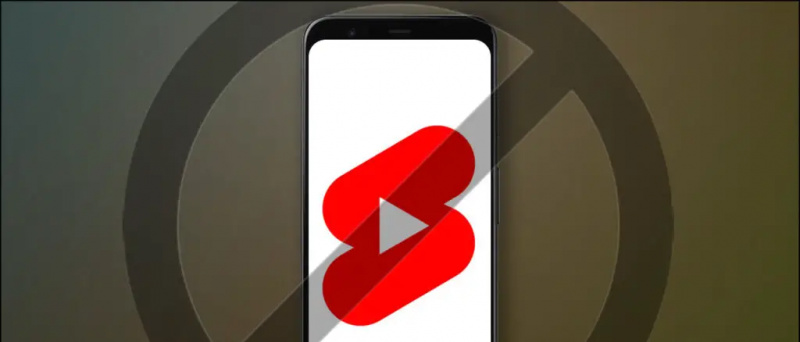Kanssa iOS 16 , Apple on päivittänyt sisäänrakennetun Tiedostot-sovelluksen, jonka avulla käyttäjät voivat tarkastella ja muuttaa tiedostopäätteitä. Voit näyttää iPhonen tiedostojen tiedostopäätteiden lisäksi myös palveluita, kuten iCloudin ja Google Driven. Tässä artikkelissa tarkastellaan erilaisia tapoja näyttää tiedostotunnisteet iPhonessa ja iPadissa iOS 16:lla tai ilman . Kerromme myös, kuinka voit muuttaa tiedostopäätteitä iOS:ssä.
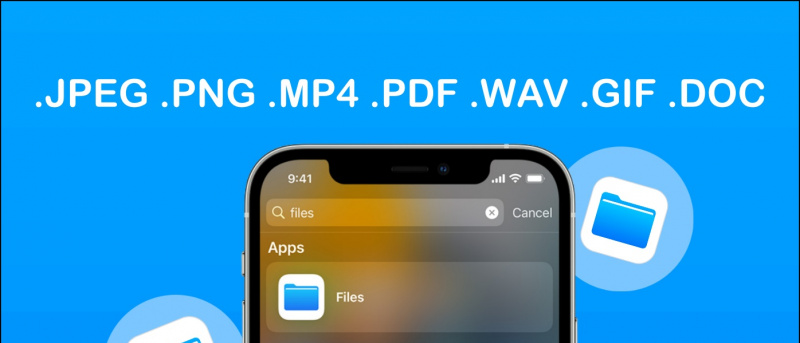
Kuinka tarkastella ja muuttaa tiedostolaajennuksia iPhonessa tai iPadissa
Sisällysluettelo
Tiedostot-sovellus on ollut saatavilla iPhonessa ja iPadissa vuodesta 2017. Siitä lähtien Apple on tuonut uusia ominaisuuksia, joista viimeisin on mahdollisuus tarkastella ja muuttaa iOS 16:n mukana tulleita tiedostotunnisteita.
Jos olet päivittänyt iPhonesi tai iPadisi iOS 16:een, voit helposti saada sen näyttämään laajennuksia kaikille kuville, videoille, asiakirjoille ja muille Tiedostot-sovelluksen tiedostoille. Sen sijaan iPhonet, joissa on vanhempi versio, kuten iOS 13, 14 tai 15, voivat luottaa kolmannen osapuolen sovelluksiin. Jatka lukemista.
Tapa 1 - Tarkastele tietyn tiedoston laajennusta iPhonessa
yksi. Avaa Tiedostot-sovellus iPhonessa tai iPadissa. Jos et löydä sovellusta, etsi se Spotlight-hausta tai Sovelluskirjasto .
2. Siirry mihin tahansa kansioon, jossa haluat nähdä tiedostopäätteet.